MicroStrategy ONE
MicroStrategy for RStudio e mstrio for R non sono più supportati e sviluppati a partire da marzo 2024 sono stati archiviati. Puoi continuare a usare l'ultima versione disponibile.
MicroStrategy per RStudio
MicroStrategy for RStudio consente ai data scientist di importare i dati MicroStrategy in RStudio ed esportare dataframe in MicroStrategy come dataset in memoria.
MicroStrategy for RStudio richiede MicroStrategy 2019 Update 4 o versioni successive.
È necessario abilitare Impostazioni CORS (Cross-Origin Resource Sharing). sul server Library per utilizzare il connettore.
Per utilizzare MicroStrategy for RStudio è necessario installare:
- R 3.4 o versioni successive per Mac o Windows a partire da CRAN.
- RStudio Desktop versione 1.2 o successive per Mac o Windows.
Installare mstrio e il componente aggiuntivo MicroStrategy for RStudio
Per installare mstrio, eseguire il seguente comando nella console di RStudio:
install.packages("mstrio")
Connettersi a MicroStrategy
-
Dal Componenti aggiuntivi elenco a discesa, selezionare MicroStrategy for RStudio.
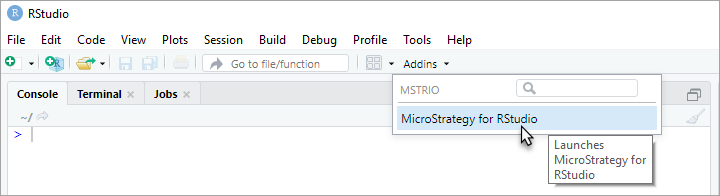
-
MicroStrategy for RStudio è visualizzato in Visualizzatore tab.
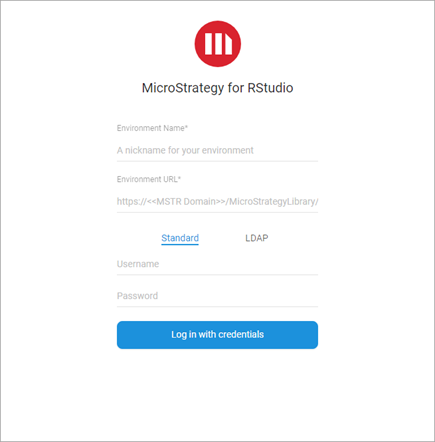
Importa dati MicroStrategy
- Selezionare i progetti MicroStrategy per visualizzare dataset e report disponibili per l’importazione.
- Fare clic su OK.
- Nella scheda Importa dati, selezionare i dati da importare.
- Fare clic su Prepara dati.
- Selezionare gli attributi, le metriche e i filtri che si desidera applicare ai dati per l'importazione.
- Click Importa and OK.
Esporta i dati in MicroStrategy
- Nella scheda Esporta dati, fare clic su Crea
- Nel riquadro Dataframe disponibili, selezionare i dataframe da esportare.
- Selezionare gli attributi e le metriche da includere per l'esportazione.
- Fare clic su Avanti.
- Nel campo Salva con nome immettere un nome per il dataset.
- Individuare la cartella di destinazione o fare clic su Nuova cartella per creare una destinazione per l'esportazione.
- Per certificare il dataset, selezionare Certifica casella di controllo .
- Fare clic su Salva.
Aggiorna i dataset creati in precedenza
La struttura dei dati modellati deve corrispondere alla struttura del cubo che si sta aggiornando.
- Nella scheda Esporta dati, selezionare il dataset da aggiornare.
- Fare clic su Aggiorna.
- Nel riquadro Dataframe disponibili, selezionare i dataframe con cui aggiornare il dataset.
- Fare clic su Avanti.
- Dal Aggiorna criteri elenco a discesa, scegliere AGGIUNGI, AGGIORNA, UPSERT, o SOSTITUISCI per ogni dataframe.
- Fare clic su Pubblica e Salva.
RStudio e Shiny sono marchi commerciali di RStudio, Inc.
